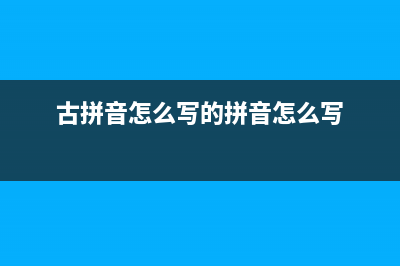笔记本怎么启动屏幕键盘? (笔记本怎么启动无线功能)
整理分享笔记本怎么启动屏幕键盘? (笔记本怎么启动无线功能),希望有所帮助,仅作参考,欢迎阅读内容。
内容相关其他词:笔记本怎么启动小键盘,笔记本怎么启动无线网卡,笔记本怎么启动任务管理器,笔记本怎么启动u盘重装系统,笔记本怎么启动无线网卡,笔记本怎么启动任务管理器快捷键,笔记本怎么启动任务管理器快捷键,笔记本怎么启动任务管理器,内容如对您有帮助,希望把内容链接给更多的朋友!
 笔记本怎么启动屏幕键盘 图1方法一:XP/Win7/Win用户 点击桌面左下角【开始菜单】,然后在【程序】然后在“所有程序”中,可以找到“屏幕键盘”点击打开即可。笔记本怎么启动屏幕键盘 图2注意: 有些*,如XP*是在【程序】里的【附件】中可以找到,而Win7*则可以在【程序】-【附件】-【轻松访问】中找到。方法二:Win7/Win8/Win* 在开始菜单中的“搜索”功能中,直接搜索“屏幕键盘”,就可以快速搜索找到,之后直接点击打开即可,如下图所示。笔记本怎么启动屏幕键盘 图3方法三:使用屏幕键盘快捷键,快速打开屏幕键盘。 具体方法如下: 使用【Win】+【U】组合快捷键,快速打开“轻松访问中心”,然后就可以找到“屏幕键盘”直接点击打开即可,如下图所示。笔记本怎么启动屏幕键盘 图4 以上是笔记本电脑3种打开屏幕键盘方法,相信大家都知道笔记本怎么启动屏幕键盘了吧!打开屏幕键盘后,直接使用鼠标点击按键即可输入对应的字符,使用上非常简单,如果遇到台式机或者笔记本键盘失灵,不妨打开屏幕键盘使用吧。
笔记本怎么启动屏幕键盘 图1方法一:XP/Win7/Win用户 点击桌面左下角【开始菜单】,然后在【程序】然后在“所有程序”中,可以找到“屏幕键盘”点击打开即可。笔记本怎么启动屏幕键盘 图2注意: 有些*,如XP*是在【程序】里的【附件】中可以找到,而Win7*则可以在【程序】-【附件】-【轻松访问】中找到。方法二:Win7/Win8/Win* 在开始菜单中的“搜索”功能中,直接搜索“屏幕键盘”,就可以快速搜索找到,之后直接点击打开即可,如下图所示。笔记本怎么启动屏幕键盘 图3方法三:使用屏幕键盘快捷键,快速打开屏幕键盘。 具体方法如下: 使用【Win】+【U】组合快捷键,快速打开“轻松访问中心”,然后就可以找到“屏幕键盘”直接点击打开即可,如下图所示。笔记本怎么启动屏幕键盘 图4 以上是笔记本电脑3种打开屏幕键盘方法,相信大家都知道笔记本怎么启动屏幕键盘了吧!打开屏幕键盘后,直接使用鼠标点击按键即可输入对应的字符,使用上非常简单,如果遇到台式机或者笔记本键盘失灵,不妨打开屏幕键盘使用吧。